
Biztonságos AirDrop
Mi az AirDrop?
Az AirDrop ![]() egy egyszerű módszert kínál, amellyel képeket, dokumentumokat és egyéb fájlokat oszthat meg egymáshoz közel lévő Apple-eszközök között. Engedélyezheti eszközének a megosztást mindenkinek a közelében, korlátozhatja a megosztást csak a kontaktjaira, vagy azt is beállíthatja, hogy nem oszt meg senkivel.
egy egyszerű módszert kínál, amellyel képeket, dokumentumokat és egyéb fájlokat oszthat meg egymáshoz közel lévő Apple-eszközök között. Engedélyezheti eszközének a megosztást mindenkinek a közelében, korlátozhatja a megosztást csak a kontaktjaira, vagy azt is beállíthatja, hogy nem oszt meg senkivel.
Megjegyzés: A Csak kontaktok opció iOS 10, iPadOS 13.1 és macOS 10.12 vagy újabb rendszerrel működő eszközökön érhető el. Ha az eszközén régebbi verziójú szoftvert használ, és korlátozni szeretné azok körét, akik fájlokat küldhetnek az AirDropon keresztül, akkor az AirDropot bekapcsolhatja olyankor, amikor szüksége van rá, majd ismét letilthatja, amikor nem használja.
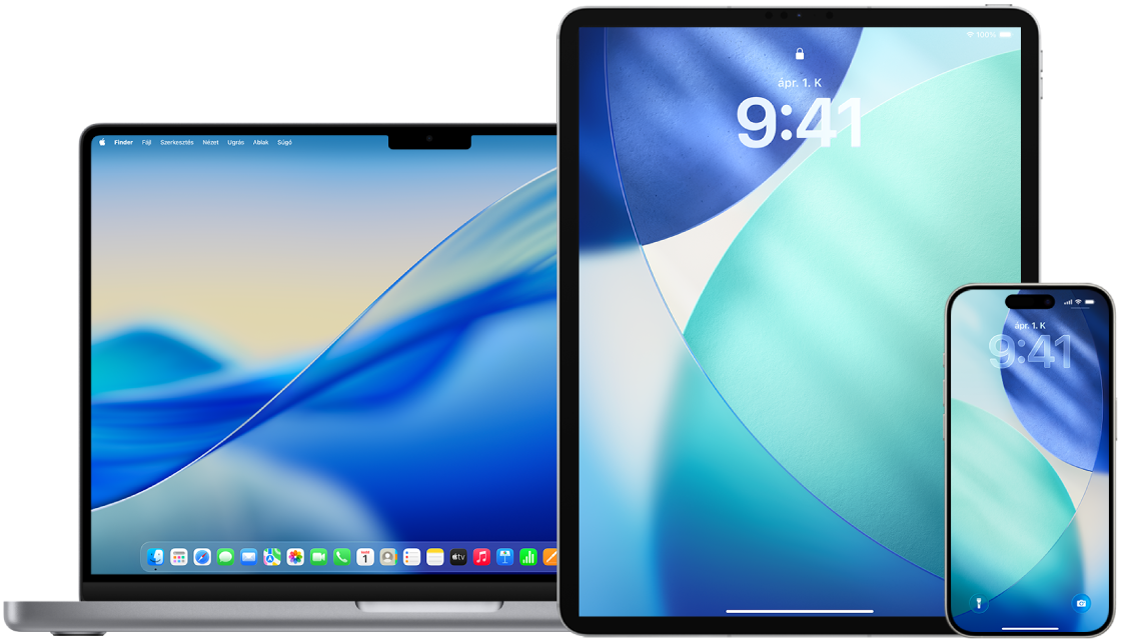
Tudja meg, hogyan: Egy alábbi feladat megtekintéséhez válassza ki a címe mellett található plusz gombot ![]() .
.
iPhone vagy iPad
Az iPhone-ján vagy iPadjén válassza a Beállítások
 > Általános menüpontot, koppintson az AirDrop lehetőségre, majd válassza ki az igényeinek megfelelő beállítást.
> Általános menüpontot, koppintson az AirDrop lehetőségre, majd válassza ki az igényeinek megfelelő beállítást.További tudnivalók:
Elemek küldése közeli Apple-eszközökre az iPhone-on lévő AirDroppal az iPhone felhasználói útmutatójában
Elemek küldése közeli Apple-eszközökre az iPaden lévő AirDroppal az iPad felhasználói útmutatójában
Macen a Finder használatával
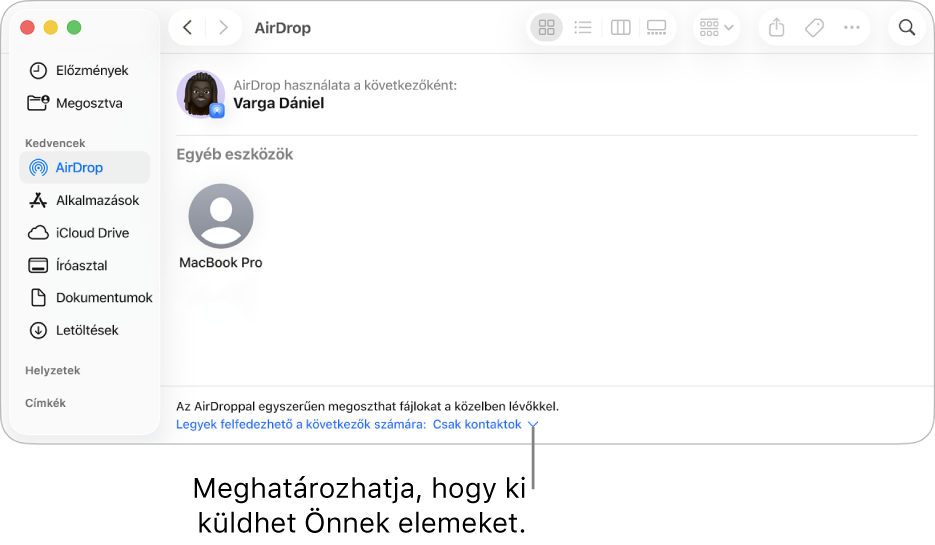
A Finder ikon
 a Dockban egy Finder ablak megnyitásához.
a Dockban egy Finder ablak megnyitásához.A Finder oldalsávján kattintson az AirDrop elemre.
Az AirDrop ablakában kattintson a „Legyek felfedezhető a következők számára” előugró menüre, majd válassza ki az igényeinek megfelelő beállítást.
További tudnivalók:
Elemek küldése közeli Apple-eszközökre a Macen lévő AirDroppal a Mac felhasználói útmutatójában
Macen a Vezérlőközpont használatával
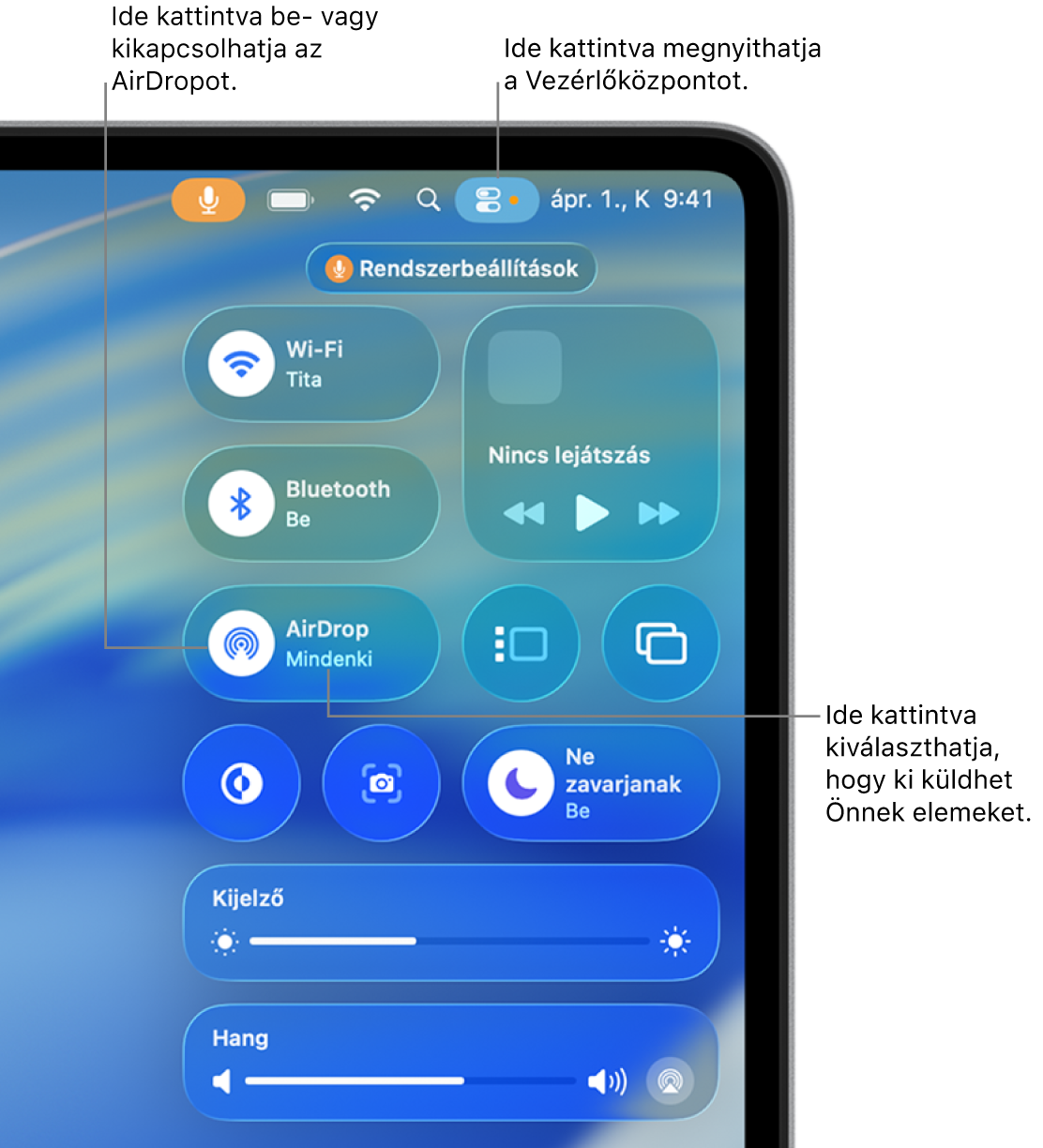
A Macen kattintson a
 lehetőségre a menüsoron, majd kattintson az
lehetőségre a menüsoron, majd kattintson az  ikonra. Ha kék, be van kapcsolva.
ikonra. Ha kék, be van kapcsolva.Kattintson a
 gombra az AirDrop mellett, majd válassza ki az igényeinek megfelelő beállítást.
gombra az AirDrop mellett, majd válassza ki az igényeinek megfelelő beállítást.További tudnivalók:
Elemek küldése közeli Apple-eszközökre a Macen lévő AirDroppal a Mac felhasználói útmutatójában